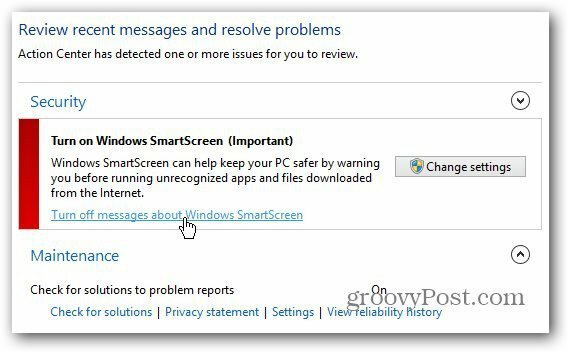Windows 8 comprend une fonctionnalité de sécurité appelée SmartScreen, qui vous avertit lors de l'installation de fichiers non reconnus sur Internet. Si vous êtes un utilisateur expérimenté, vous pouvez le désactiver.
Windows 8 comprend une fonctionnalité de sécurité appelée SmartScreen. Il vous avertit avant d'exécuter des applications et des fichiers non reconnus sur Internet. Si vous êtes un utilisateur expérimenté, vous savez ce que vous installez et n’avez pas besoin d’agacement.
Remarque: Si vous êtes nouveau Windows 8 ou un utilisateur inexpérimenté, je recommande de laisser SmartScreen allumé. Il vous protège de l'installation de logiciels malveillants et peut vous empêcher d'installer une barre d'outils, un fond d'écran ou un programme de partage de fichiers que vous pensiez sûrs.
Windows 8 SmartScreen
Voici un exemple de ce que vous verrez sur le SmartScreen lorsque vous essayez d'installer une application non reconnue. Je l'ai obtenu lors de l'installation du remplacement du menu Démarrer Open Source pour Windows 8 - Shell classique.
Puisqu'il s'agit d'un programme sûr, cliquez sur Exécuter quand même. Ensuite, vous pourrez progresser comme d'habitude dans l'assistant d'installation.
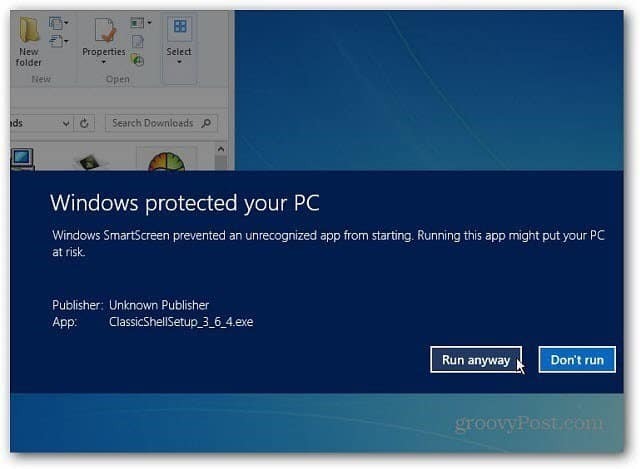
Ce que je trouve drôle dans cet exemple, c'est Classic Shell, parmi autres paramètres de Windows 8, vous permet de désactiver SmartScreen. Mais je m'éloigne du sujet… pour savoir comment le désactiver dans Windows.
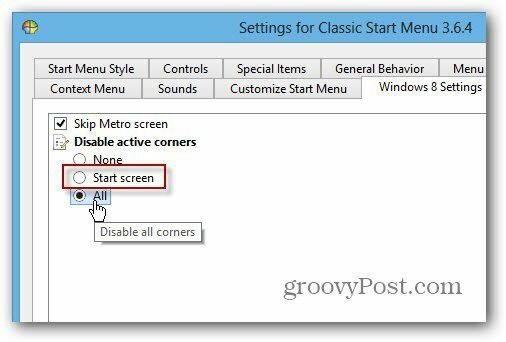
Désactiver Windows 8 SmartScreen
Utilisez le raccourci clavierWinKey + W pour afficher le champ de recherche Paramètres et type:intelligent.
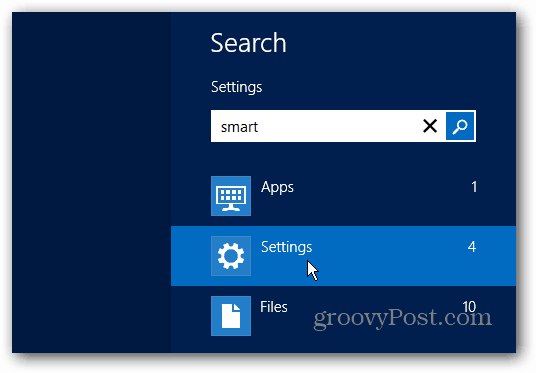
Sélectionnez ensuite Modifier les paramètres SmartScreen sous les résultats de la recherche.
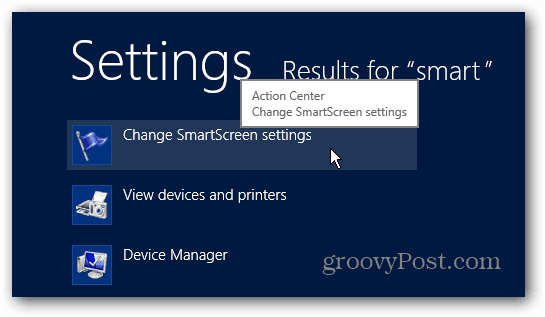
L'écran Action Center apparaît sur le bureau. Cliquez sur le lien Modifier les paramètres de Windows SmartScreen dans le volet gauche.
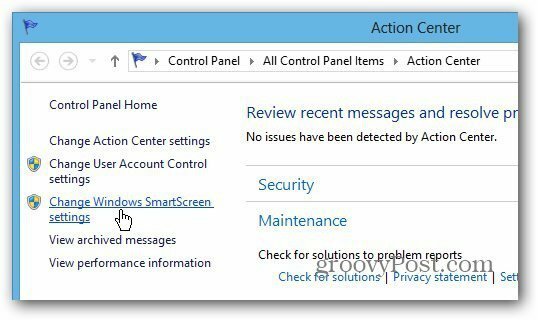
Sélectionnez maintenant «Ne rien faire (désactiver Windows SmartScreen)» et cliquez sur OK.
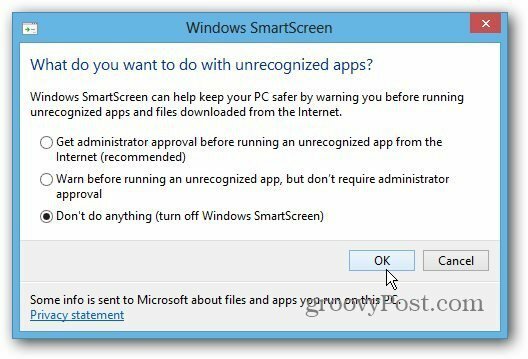
Après l'avoir désactivé, un message à bulle apparaîtra dans la zone de notification de la barre des tâches. Cliquez simplement pour le fermer.
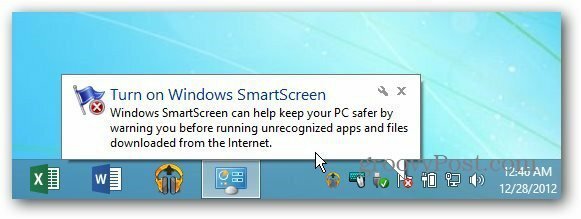
En outre, vous verrez un message d'avertissement sous Sécurité dans Action Center. Puisque vous savez ce que vous faites, cliquez sur le lien pour désactiver les messages sur SmartScreen.